Einstellen der Funktion Scanschutz Dokument
Der Administrator kann den TL-Code für die Funktion <Zwangsweiser Scanschutz Dokument> und die Funktion <Druckertreiber Scanschutz Dokument> festlegen.
Funktion <Zwangsweiser Scanschutz Dokument>:
Für Kopier- und Druckaufträge allgemeiner Anwender wird TL-Code immer eingebettet.
Für Kopier- und Druckaufträge allgemeiner Anwender wird TL-Code immer eingebettet.
Funktion <Druckertreiber Scanschutz Dokument>:
Sie können wählen, ob TL-Code für jeden Druckauftrag vom Druckertreiber eingebettet wird, der von allgemeinen Anwendern bedient wird.
Sie können wählen, ob TL-Code für jeden Druckauftrag vom Druckertreiber eingebettet wird, der von allgemeinen Anwendern bedient wird.
Bei Verwendung des TL-Codes können Sie Nachführungsinformationen einbetten, die es Ihnen gestatten zu analysieren, von wem, wann und auf welchem System das Dokument ausgedruckt wurde.
Informationen zur benötigten Zusatzausstattung für die Verwendung dieser Funktion finden Sie im Abschnitt "Erforderliche Zusatzprodukte für die einzelnen Funktionen".
|
WICHTIG
|
|
Die Funktion <Scanschutz Dokument> garantiert keine Einschränkung des unbefugten Kopierens. Sie können möglicherweise das unbefugte Kopieren nicht einschränken oder keine Nachführungen analysieren, abhängig von der Kombination der gewählten Einstellungen und von der Ausgabe, wie z. B: ein Dokument mit einem Bild, das die gesamte Seite einnimmt.
Beachten Sie, dass Canon für Schäden, die durch die Verwendung der Funktion <Scanschutz Dokument> oder das Unvermögen, die Funktion <Scanschutz Dokument> zu verwenden, entstehen, keine Haftung übernimmt.
|
1.
Berühren Sie  (Einstellungen/Speicherung).
(Einstellungen/Speicherung).
 (Einstellungen/Speicherung).
(Einstellungen/Speicherung).2.
Berühren Sie [Einstellungen Funktion] → [Allgemein] → [Einstellungen Druck].
3.
Betätigen Sie die Taste [Einstellungen Scanschutz Dokument].
Wenn der Modus 'Geschütztes Wasserzeichen' verfügbar ist, berühren Sie die Taste [Geschütztes Wasserzeichen/Scanschutz Dok.].
4.
Wählen Sie die Funktion <Scanschutz Dokument>.
Auswählen der Funktion <Zwangsweiser Scanschutz Dokument>:
Betätigen Sie die Taste [Zwangsweiser Scanschutz Dokument].
Wenn der Modus 'Geschütztes Wasserzeichen' verfügbar ist, berühren Sie die Taste [Zwangsw.geschütz.Wasserz./Scanschutz Dok.].
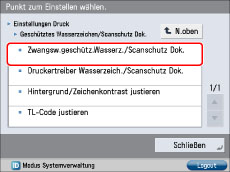
Berühren Sie die Taste [Einstellen] für die Funktion (<Kopie>/<Zug. zu gesp. Dateien>/<Drucker>), um die Funktion <Zwangsweiser Scanschutz Dokument> zu aktivieren.
Wenn der Modus 'Geschütztes Wasserzeichen' verfügbar ist, berühren Sie die Taste [Zwangsw. Scansch.Dok.] für die Funktion (<Kopie>/<Zug. zu gesp. Dateien>/<Drucker>), um den Modus <Zwangsweiser Scanschutz Dokument> zu aktivieren.
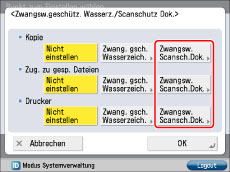
Auswählen der Funktion <Druckertreiber Scanschutz Dokument>:
Betätigen Sie die Taste [Druckertreiber Scanschutz Dokument].
Wenn der Modus 'Geschütztes Wasserzeichen' verfügbar ist, berühren Sie die Taste [Druckertreiber Wasserzeich./Scanschutz Dok.].
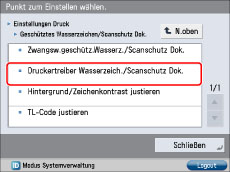
Betätigen Sie die Taste [Einstellen].
Wenn der Modus 'Geschütztes Wasserzeichen' verfügbar ist, berühren Sie die Taste [Treib. Scanschutz Dok.].
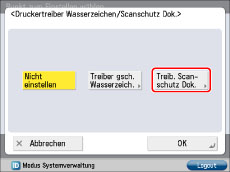
5.
Berühren Sie die Taste [Information Scanschutz] → Wählen Sie eine Bedingung → Berühren Sie die Taste [OK].
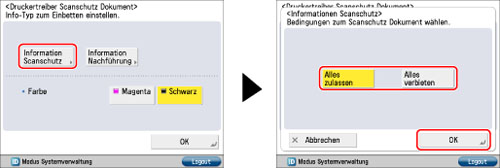
|
[Alles zulassen]:
|
Sie können TL-Code einbetten, der es Dokumenten erlaubt, kopiert zu werden.
|
|
[Alles verbieten]:
|
Sie können TL-Code einbetten, der das Kopieren von Dokumenten beschränkt. Sie können Dokumente nicht kopieren, wenn [Alles verbieten] erkannt wird.
|
6.
Berühren Sie die Taste [Information Nachführung] → Definieren Sie die einzelnen Einstellungen → Bestätigen Sie durch Berühren der Taste [OK].

|
[Einstellen]:
|
Sie können Nachführungsinformationen einbetten, die es Ihnen gestatten zu analysieren, von wem, wann und auf welchem System das Dokument ausgedruckt wurde.
[Anwenderdef. Zeichen]: Legen Sie den Text für die Nachführungsinformationen fest.
[Einstellen] für <Passwort für Analyse eingebetteter Info>: Passwortauthentisierung wird angefordert, wenn die Nachführungsinformationen analysiert werden.
[Nicht einstellen] für <Passwort für Analyse eingebetteter Info>: Passwortauthentisierung wird nicht angefordert, wenn die Nachführungsinformationen analysiert werden.
|
|
[Nicht einstellen]:
|
Nachführungsinformationen sind nicht eingebettet.
|
7.
Wählen Sie [Magenta] oder [Schwarz] für <Farbe>.
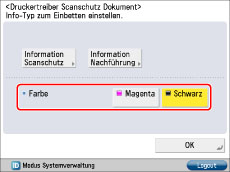
8.
Betätigen Sie die Taste [OK].
|
WICHTIG
|
|
[Einstellen] wird für <Passwort für Analyse eingebetteter Info> in <Information Nachführung> standardmäßig festgelegt. Das Standardpasswort ist '7654321'. Es wird empfohlen, das Passwort zu ändern. Wenn <Passwort für Analyse eingebetteter Info> auf [Einstellen] festgelegt ist, wird die Passwortauthentisierung angefordert, wenn die Nachführungsinformationen mit dem Document Scan Code Analyzer for MEAP analysiert werden. Zur Verstärkung der Vertraulichkeit wird empfohlen, die Passwortauthentisierung für die Analyse der Nachführungsinformationen festzulegen.
Wenn <Druckertreiber Scanschutz Dokument> und <Zwangsweiser Scanschutz Dokument> für einen Drucker gleichzeitig aktiviert sind, erhält die Funktion für den zwangsweisen Scanschutz des Dokuments Vorrang.
|
|
HINWEIS
|
|
Wenn Sie die Funktion <Scanschutz Dokument> für jeden Auftrag vom Druckertreiber verwenden möchten, klicken Sie im Dialogfeld [Druckeinstellungen] auf die Registerkarte [Endverarbeitung] → [Erweiterte Einstellungen] → Setzen Sie [Funktion mit geschütztem Druck des Geräts] auf [Ein]. Nähere Informationen finden Sie in der Online-Hilfe für den Druckertreiber.
|